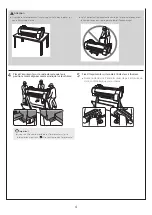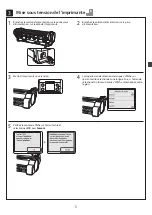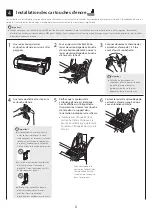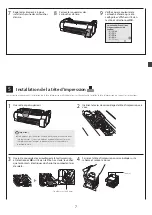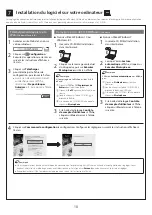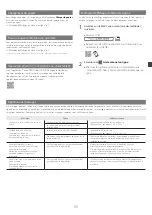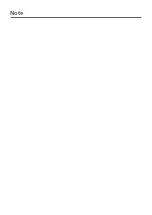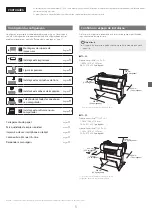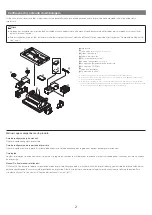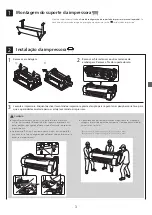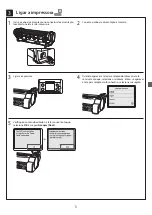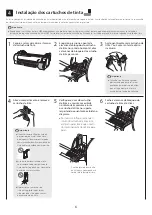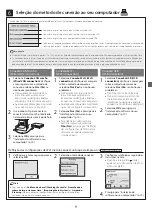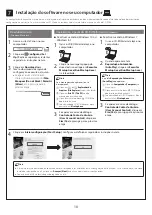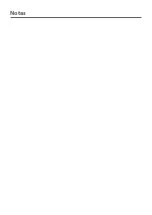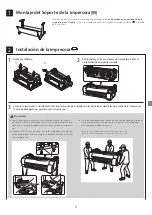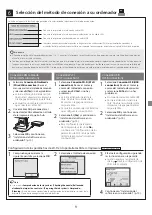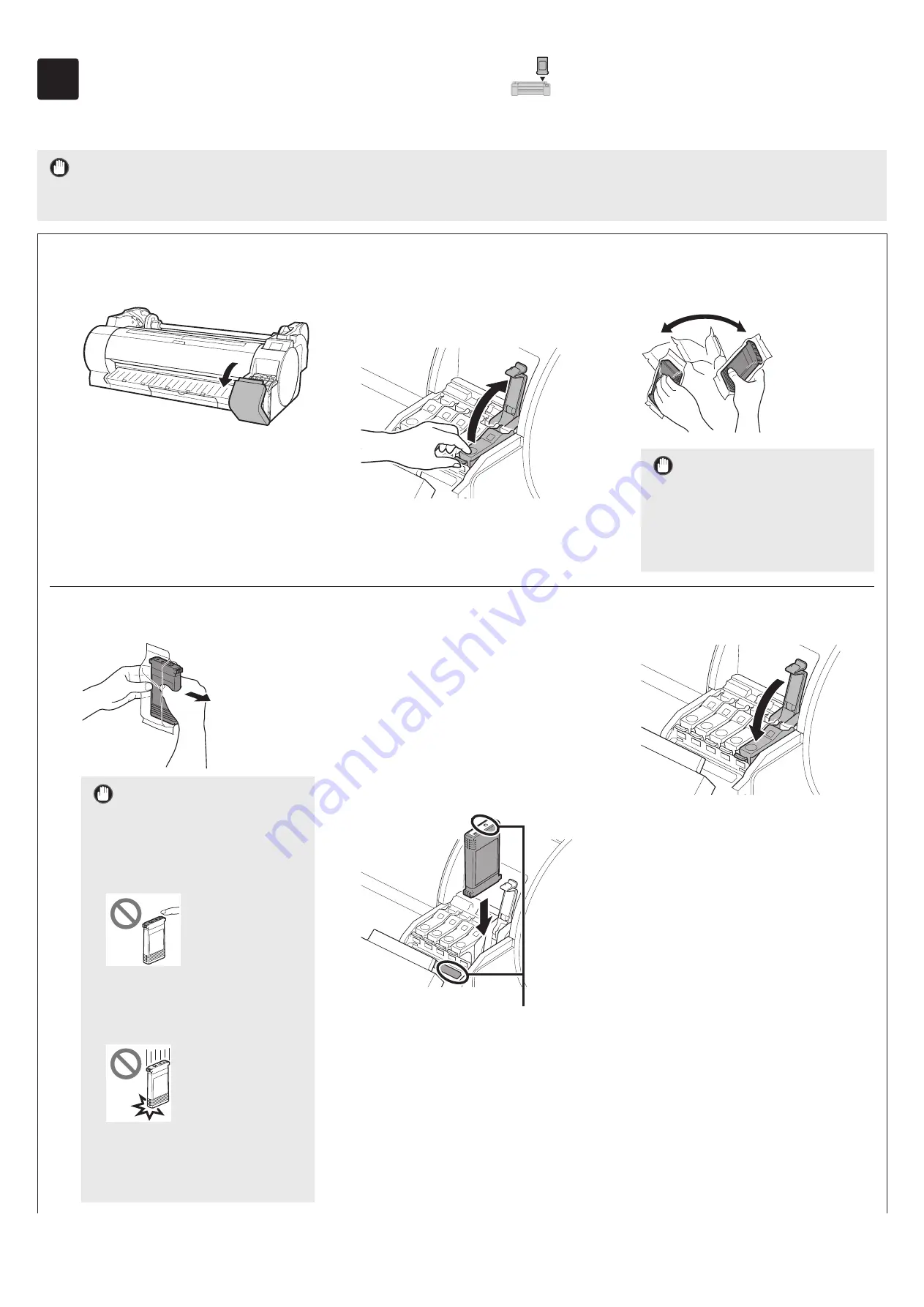
6
4
Instalação dos cartuchos de tinta
As Instruções para a instalação do cartucho de tinta são mostradas na tela sensível ao toque. Instale os 5 cartuchos de tinta conforme a instrução. Se o cartucho
de tinta estiver frio, permita que atinja a temperatura ambiente antes de conectá-lo à impressora.
Importante
●
Perceba que 2 cartuchos de tinta MBK acompanham este produto. Após instalar os cartuchos de tinta, pode aparecer uma mensagem solicitando a
instalação do segundo cartucho de tinta MBK. Se isso ocorrer, remova o cartucho de tinta que foi instalado primeiro e instale o segundo cartucho de tinta.
1
Segure as alças para abrir as tampas
do cartucho de tinta.
2
Enquanto pressiona a ponta da
alavanca de bloqueio do cartucho
de tinta no sentido horizontal, abra
a alavanca de bloqueio do cartucho
de tinta para cima.
3
Agite gentilmente cada cartucho de
tinta 1 ou 2 vezes antes de abrir o
invólucro.
Importante
●
Cartuchos de tinta não agitados
previamente podem resultar em
qualidade de impressão reduzida,
pois os ingredientes da tinta se
acumulam no fundo do cartucho.
4
Abra o compartimento e remova o
cartucho de tinta.
Importante
●
Não encoste nos orifícios de tinta ou
nos contatos de metal (a área cinza
do diagrama). Tocar estas partes pode
causar manchas, danificar o cartucho de
tinta e afetar a qualidade de impressão.
●
Evite derrubar o cartucho de tinta
após removê-lo do compartimento.
Caso contrário, pode haver vazamento
de tinta e causar manchas.
●
Não remova os cartuchos de
tinta para agitá-los após terem
sido montados. Isto pode causar
derramamento de tinta.
5
Verifique se a cor do cartucho
de tinta é a mesma cor exibida
no rótulo da impressora e insira
o cartucho de tinta no suporte,
respeitando a orientação exibida no
diagrama.
●
Ao inserir, certifique-se de que o
rótulo do cartucho de tinta está
voltando para cima e que o texto
do rótulo não está de cabeça para
baixo.
A cor do rótulo do cartucho
de tinta deve corresponder à
cor do rótulo da impressora
6
Feche a alavanca de bloqueio do
cartucho de tinta até clicar.
Содержание imagePROGRAF TA-20
Страница 13: ...Memo ...
Страница 25: ...Note ...
Страница 37: ...Notas ...
Страница 49: ...Notas ...